2023最新申请联想恢复盘 Lenovo Recovery USB ThinkPad原厂系统盘教程 |
您所在的位置:网站首页 › lenovo联想官网下载 › 2023最新申请联想恢复盘 Lenovo Recovery USB ThinkPad原厂系统盘教程 |
2023最新申请联想恢复盘 Lenovo Recovery USB ThinkPad原厂系统盘教程
|
近期不少同学问,如何下载最新的ThinkPad原厂一键恢复系统?其实联想官方是提供了这个服务,可以免费下载到ThinkPad官方原厂系统,下面ThinkPad365来做一个教程,其实不难,有几个要点:总体流程:一、提交recovery media订单,下载Lenovo Recovery Media Creator工具申请网址:https://pcsupport.lenovo.com/hk/zc/lenovorecovery输入您设备的序列号(网站需要您先使用您的 Lenovo ID 登录);没有 Lenovo ID就新注册一个。  选择操作系统和系统语言;右边选电子下载(某些国家的机型可以购买实体恢复U盘);勾选“我接受”,点击下一步。  来到下面这个页面,填写名字,创建订单,填写完成,做好人机身份验证,点击“提交”。此时有一个重点:需要搭梯子,否则人机身份验证是不显示的;需要搭梯子,否则人机身份验证是不显示的;需要搭梯子,否则人机身份验证是不显示的;(实在搭不了梯子,选择国家为日本,没有这个机器人验证,此时那些位置也应该记的差不多了,不懂日语也应该能选对。)  订单提交完毕, 您已完成应用程序,然后单击数字下载以下载 USB 恢复媒体创建工具以开始下载。或者点击这里直接下载:适用于 Windows 的 Lenovo USB Recovery Creator 工具 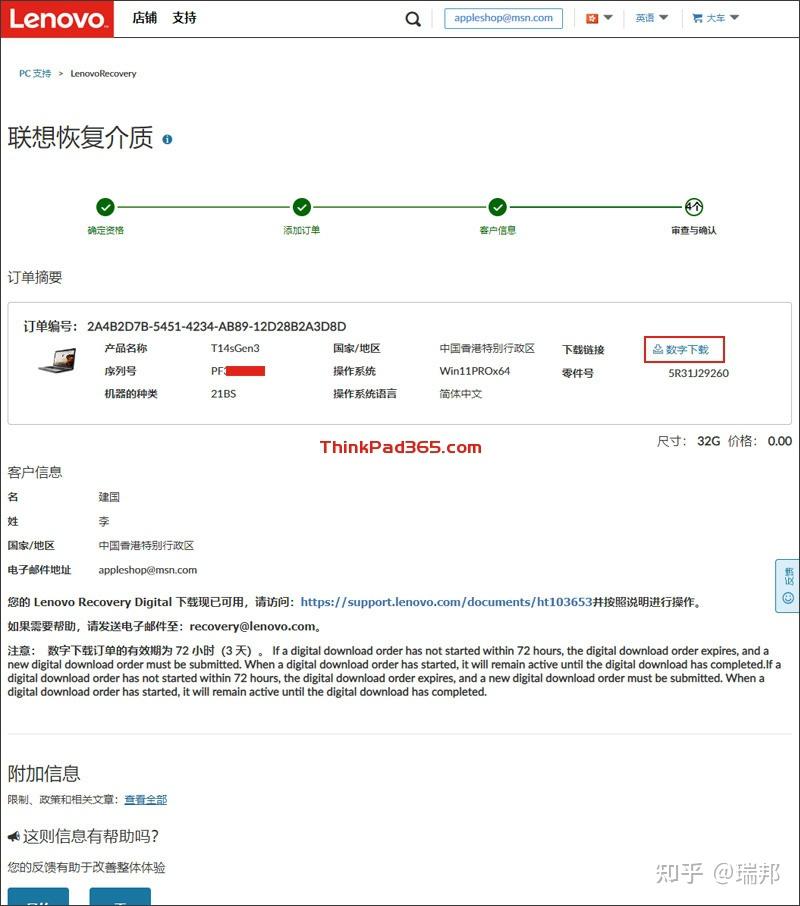 在提交订单后的几分钟内,订单确认电子邮件应该会到达。但是您不必等待确认电子邮件,您可以使用该工具开始下载。 在提交订单后的几分钟内,订单确认电子邮件应该会到达。但是您不必等待确认电子邮件,您可以使用该工具开始下载。注意:数字下载订单的有效期为 72 小时(三天)。如果数字下载订单在 72 小时内未开始,则数字下载订单到期,必须提交新的数字下载订单。当数字下载订单开始时,该订单将保持有效,直到数字下载完成。 二、运行 Lenovo USB Recovery Creator 工具并创建 USB Recovery U盘注意:系统硬件先决条件16GB 或更大的 U盘,(注意: U盘上的所有数据将被删除)运行Creator工具,使用工具完成下载和创建。运行 Lenovo USB Recovery Creator 工具并选择下载恢复文件和创建恢复 USB 恢复盘选项。 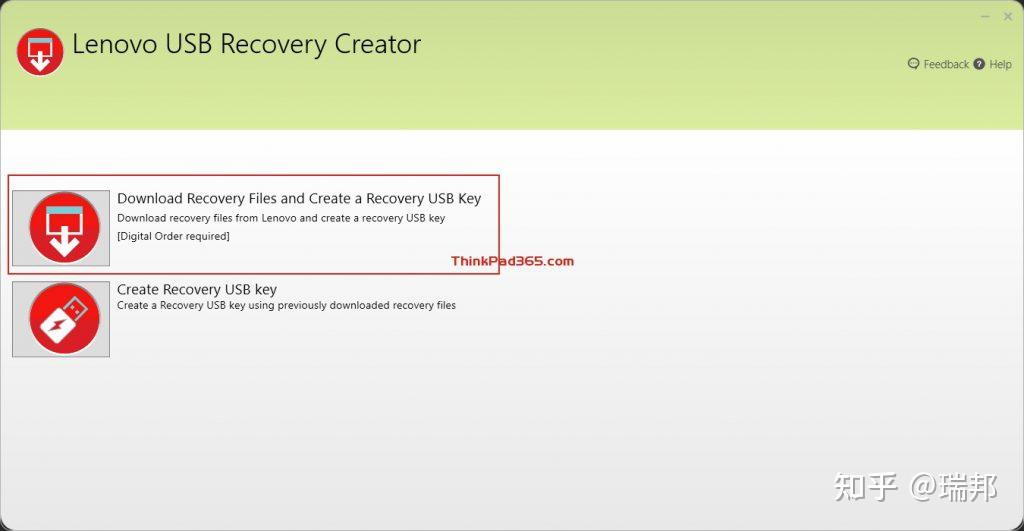 输入下数字下载订单时使用的 Lenovo ID 和密码。然后单击登录按钮。 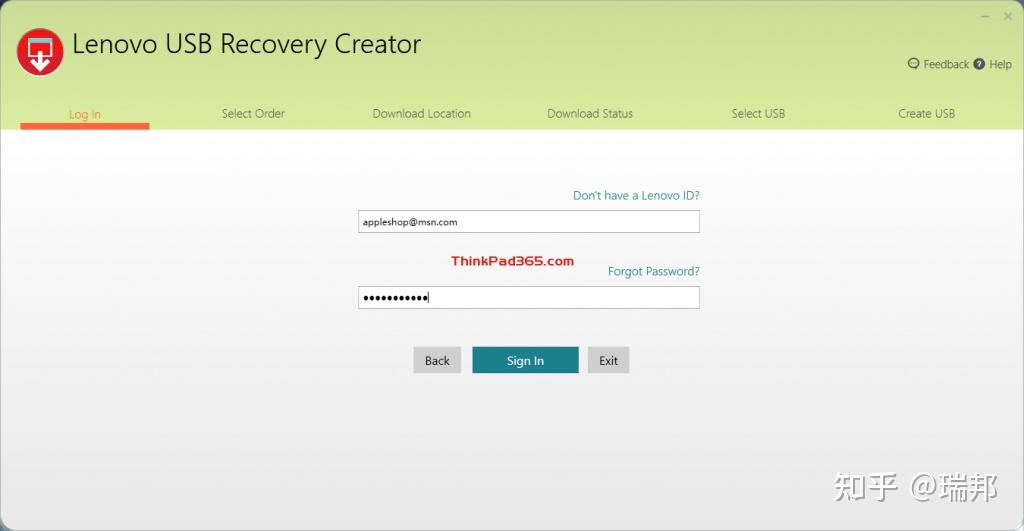 选择您的数字下载订单,此处我申请了两个系统,选择你想下载的订单,点“下一步” 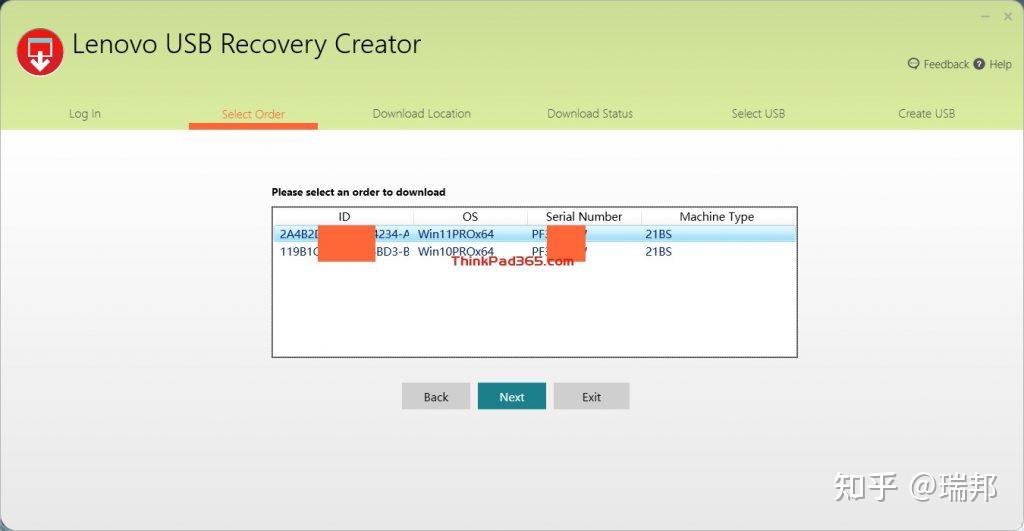 选择下载位置并继续下载过程。下载位置应该在您的计算机上。请记住您选择的位置,以备您需要查找下载的文件时使用。  注意:恢复文件的大小为数GB。根据您的网络连接,此过程可能需要几个小时。 Lenovo Digital Download Tool显示完成该过程所需的剩余时间。 提示:您可以通过单击“暂停”按钮来暂停下载过程,然后在上次中断的地方继续下载。   三、制作原厂一键恢复盘 三、制作原厂一键恢复盘恢复文件都被下载,插入U盘(预格式化的USB闪存盘为NTFS或FAT32,并确保它是16GB或以上) 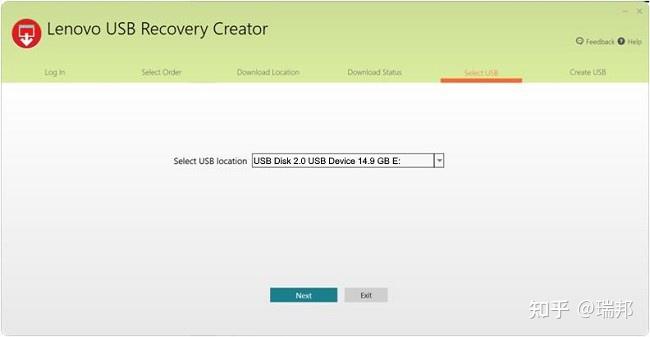 注意:从Lenovo下载文件后,请勿更改恢复文件或文件结构。更改或删除任何文件或修改文件结构都会影响恢复U盘的创建。如果单击“ 是” ,则在此过程中,当前所选U盘上的所有数据将被删除。在继续之前,请将您要保留的所有文件复制到其他媒体上。  根据U盘( USB 2.0或USB 3.0)和计算机的速度,此过程可能需要20到40分钟。 USB恢复盘准备就绪后,可以从计算机中拔出U盘。单击“ 是”删除恢复下载的恢复盘文件,或者单击“否,退出”以保留它们并关闭工具。 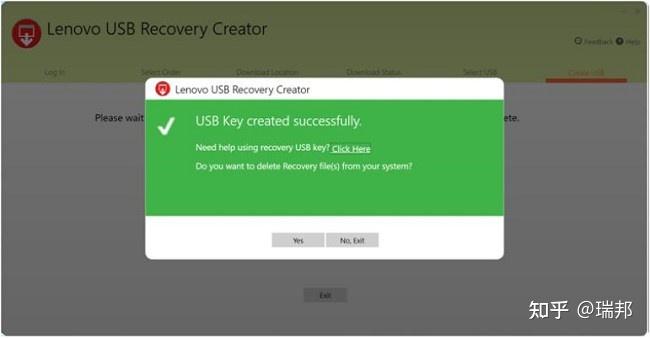  提示:如果保留恢复文件,以后可以再次运行Lenovo USB Recovery Creator工具来创建另一个USB Recovery 盘。如果删除文件,将无法重新创建此USB恢复密钥。 PS:使用恢复文件来创建另一个USB恢复盘步骤:在Lenovo USB Recovery Creator工具中,选择您插入的U盘以及位于下载恢复文件的文件夹中的恢复主文件(* .RMF)。 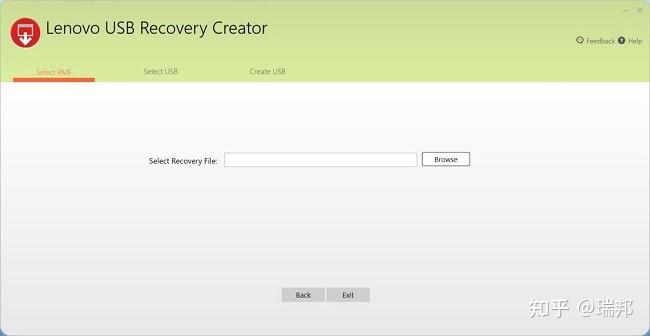 注意: U盘上的所有数据将被删除。在继续操作之前,请备份您要保存的所有数据。按照显示的说明完成恢复U盘的创建。 如果你在ThinkPad365网站下载的恢复文件,想直接做恢复U盘,请参考下面教程: 做好了恢复U盘,想给机器安装系统的,请参考: - THE END - |
【本文地址】
今日新闻 |
推荐新闻 |